【摘要】:单击“草图”工具栏中的“圆”图标,以原点为圆心绘制一个大圆,并以原点正上方的大圆处为圆心绘制一个小圆。图3-78 标注的草图图3-79 “圆周阵列”属性管理器剪裁实体。单击菜单栏中的“插入”→“切除”→“拉伸”命令,或者单击“特征”工具栏中的“拉伸切除”图标,此时系统弹出如图3-82所示的“切除-拉伸”属性管理器。图3-82 “切除-拉伸”属性管理器图3-83 切除实体
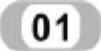 绘制圆。在左侧的“FeatureManager设计树”中用鼠标选择“前视基准面”作为绘图基准面。单击“草图”工具栏中的“圆”图标
绘制圆。在左侧的“FeatureManager设计树”中用鼠标选择“前视基准面”作为绘图基准面。单击“草图”工具栏中的“圆”图标 ,以原点为圆心绘制一个大圆,并以原点正上方的大圆处为圆心绘制一个小圆。
,以原点为圆心绘制一个大圆,并以原点正上方的大圆处为圆心绘制一个小圆。
 标注尺寸。单击菜单栏中的“工具”→“标注尺寸”→“智能尺寸”命令,或者单击“草图”工具栏中的“智能尺寸”图标
标注尺寸。单击菜单栏中的“工具”→“标注尺寸”→“智能尺寸”命令,或者单击“草图”工具栏中的“智能尺寸”图标 ,标注上一步绘制圆的直径。标注的草图如图3-78所示。
,标注上一步绘制圆的直径。标注的草图如图3-78所示。
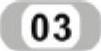 圆周阵列草图。单击菜单栏中的“工具”→“草图绘制工具”→“圆周阵列”命令,或者单击“草图”工具栏中的“圆周草图阵列”图标
圆周阵列草图。单击菜单栏中的“工具”→“草图绘制工具”→“圆周阵列”命令,或者单击“草图”工具栏中的“圆周草图阵列”图标 ,此时系统弹出如图3-79所示的“圆周阵列”属性管理器。按照图3-79所示进行设置后,单击“圆周阵列”属性管理器中的“确定”图标
,此时系统弹出如图3-79所示的“圆周阵列”属性管理器。按照图3-79所示进行设置后,单击“圆周阵列”属性管理器中的“确定”图标 。阵列后的草图如图3-80所示。
。阵列后的草图如图3-80所示。
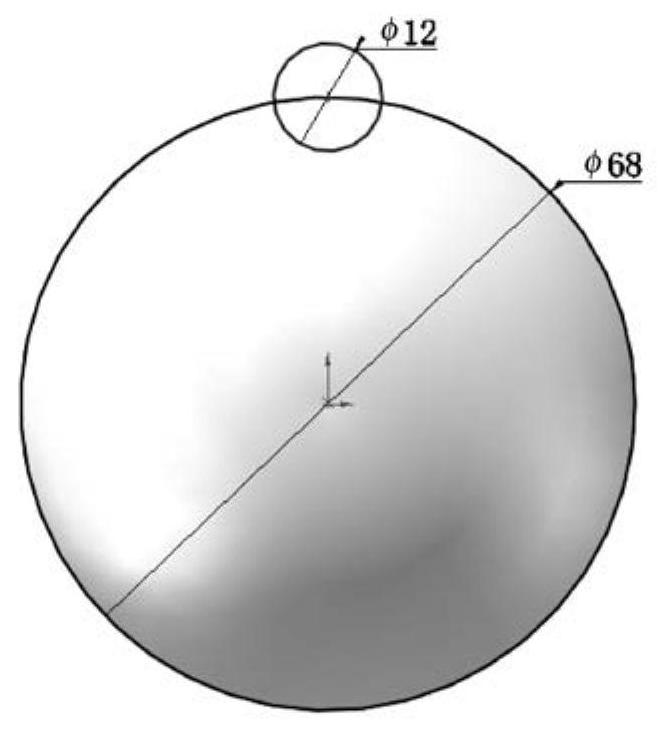
图3-78 标注的草图
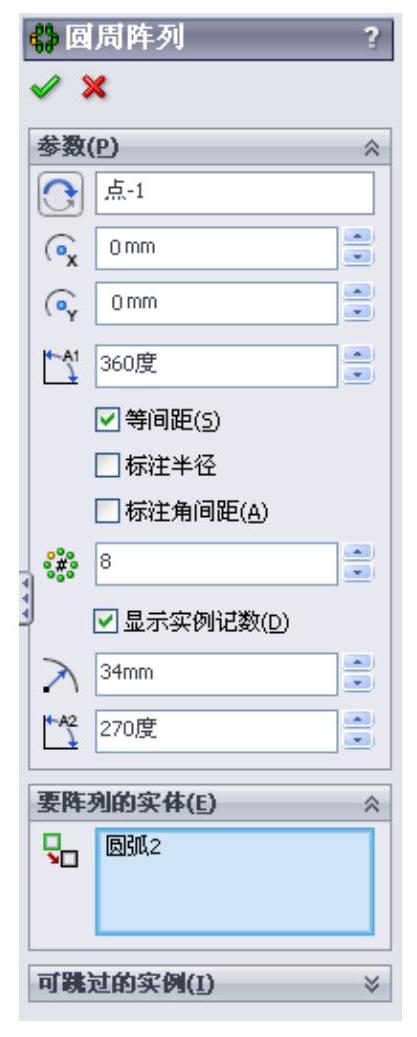
图3-79 “圆周阵列”属性管理器
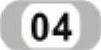 剪裁实体。单击菜单栏中的“工具”→“草图绘制工具”→“剪裁”命令,或者单击“草图”工具栏中的“剪裁实体”图标
剪裁实体。单击菜单栏中的“工具”→“草图绘制工具”→“剪裁”命令,或者单击“草图”工具栏中的“剪裁实体”图标 ,剪裁图3-80中相应的圆弧处,剪裁后的草图如图3-81所示。
,剪裁图3-80中相应的圆弧处,剪裁后的草图如图3-81所示。
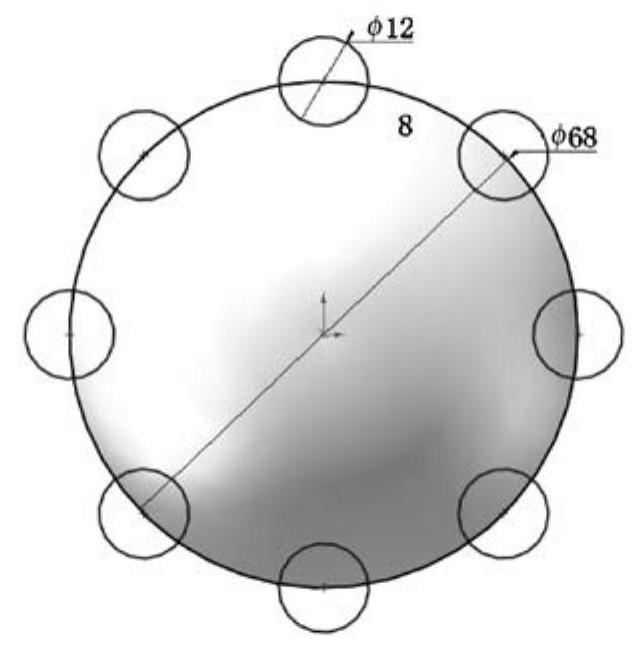 (www.xing528.com)
(www.xing528.com)
图3-80 阵列后的草图
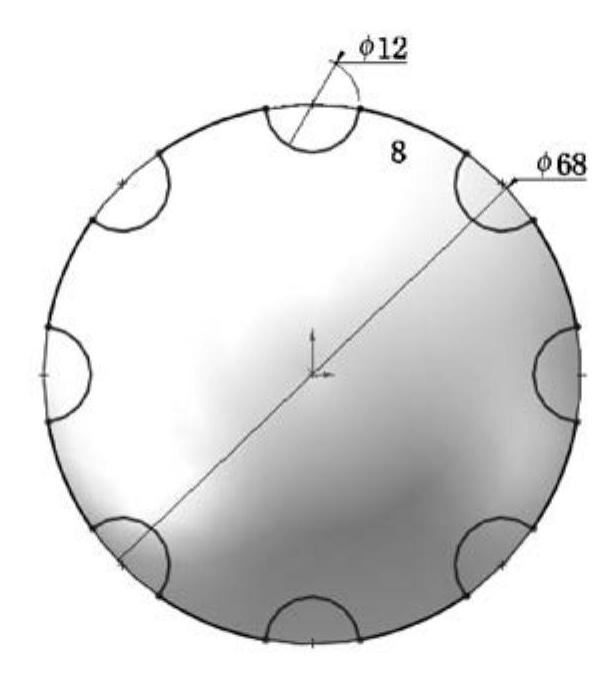
图3-81 剪裁后的草图
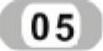 拉伸切除实体。单击菜单栏中的“插入”→“切除”→“拉伸”命令,或者单击“特征”工具栏中的“拉伸切除”图标
拉伸切除实体。单击菜单栏中的“插入”→“切除”→“拉伸”命令,或者单击“特征”工具栏中的“拉伸切除”图标 ,此时系统弹出如图3-82所示的“切除-拉伸”属性管理器。设置终止条件为“完全贯穿”,勾选“反侧切除”复选框,然后单击“确定”图标
,此时系统弹出如图3-82所示的“切除-拉伸”属性管理器。设置终止条件为“完全贯穿”,勾选“反侧切除”复选框,然后单击“确定”图标 ,切除实体如图3-83所示。
,切除实体如图3-83所示。

图3-82 “切除-拉伸”属性管理器
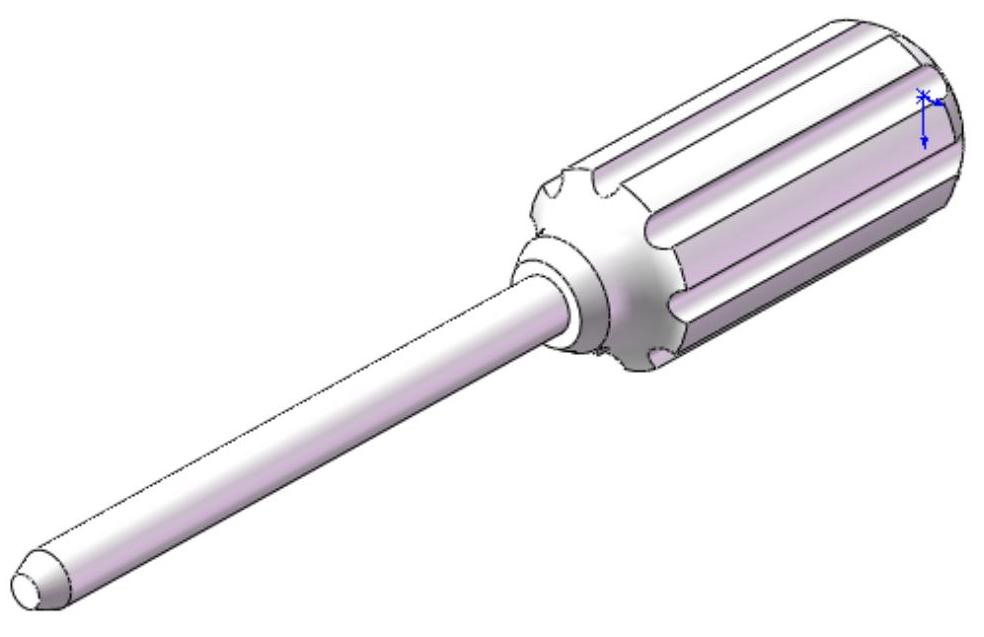
图3-83 切除实体
免责声明:以上内容源自网络,版权归原作者所有,如有侵犯您的原创版权请告知,我们将尽快删除相关内容。




